Microsoft introdujo por primera vez el Modo Dios en Windows 7 para ayudar a mostrar todas las herramientas de administración y opciones de control de Windows en una sola pantalla. Dado que Microsoft aún tiene que eliminar por completo el Panel de control de Windows, el modo Dios funciona bien en Windows 10.
Entonces, ¿cómo se activa el Modo Dios en Windows 10?, te preguntarás. Tenemos la respuesta aquí, en este artículo.
Pero primero, si estás aprendiendo sobre el Modo Dios por primera vez, te ayudaremos a entenderlo.

¿Qué es el Modo Dios en Windows 10?
“Una carpeta legendaria, automatizada y oculta en Windows 10 que le brinda acceso rápido al panel de control y a muchas otras configuraciones útiles en un solo lugar.“Ese es el Modo Dios.
El “Modo Dios” es una carpeta que usted crea en su escritorio para brindarle enlaces a una variedad de herramientas de administración de Windows, ajustes y todos los paneles de control del sistema operativo.
El verdadero nombre del Modo Dios es “Atajo del Panel de control maestro de Windows”, pero se ganó el nombre de “Modo Dios”, que inicialmente era una broma interna, pero que se mantuvo.
¿Por qué necesito el Modo Dios?
Piensa en el Modo Dios simplemente como una puerta trasera al sistema operativo para ayudarte a acceder a todas las configuraciones de Windows.
El Modo Dios es una característica útil para quienes trabajan en TI y quienes administran computadoras. Obviamente, también es útil para los entusiastas avanzados de la informática. Brinda a los usuarios acceso a los paneles de control del sistema operativo Windows desde una sola carpeta. Esto ayuda a ahorrar tiempo buscando elementos en el panel de control.
De lo contrario, la mayoría de los consumidores realmente no necesitan el Modo Dios. Pero simplemente habilitarlo no afecta a su PC.
Cómo activar el Modo Dios de Windows 10
Si has decidido probarlo, debes saber que es muy fácil activar el Modo Dios. Sólo necesitas crear una carpeta en tu escritorio.y dale un nombre especial, y en realidad hay bastantes modos Dios alternativos disponibles. Esto es lo que debes hacer.
A continuación se explica cómo activar el Modo Dios en Windows 10:
- Asegúrese de que su cuenta del sistema Microsoft tenga privilegios de administrador.
-
Haga clic derecho en el escritorio de Windows 10 > vaya a Nuevo > Carpeta para “Crear una nueva carpeta”.”
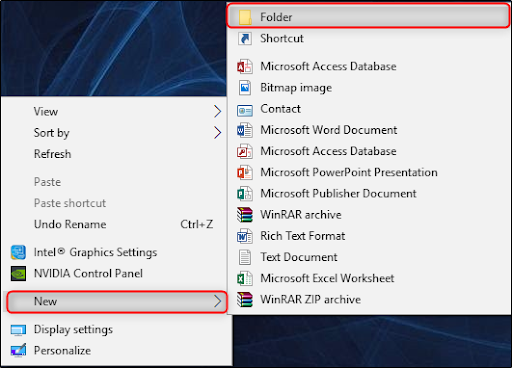
-
Haga clic derecho en la nueva carpeta y cambie el nombre de la carpeta: “GodMode.{ED7BA470-8E54-465E-825C-99712043E01C}” y luego presione Entrar.
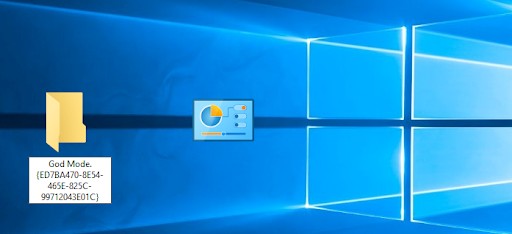
- ¡Ya está todo listo!
Nota: no debe comenzar el nombre de la carpeta con "GodMode", pero puede reemplazarlo con cualquier texto que desee, como "NinjaMode" o "ediMode". etc. -
Ahora, abra la carpeta GodMode para obtener acceso a más de 260 comandos, desde opciones de Internet hasta herramientas administrativas, herramientas de respaldo y otras configuraciones importantes de Windows.
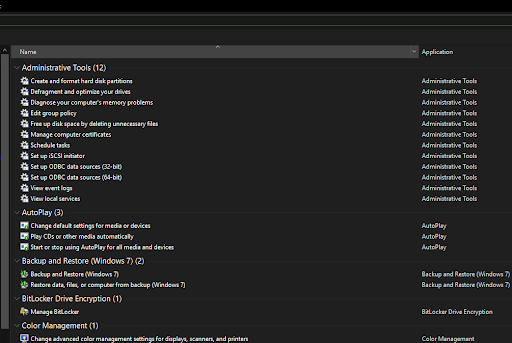
Nota: No hay nada interesante o sorprendente que no puedas encontrar a través del panel de control de Windows 10. Sin embargo, es realmente bueno tener todos los controles maestros del panel de control de Windows en una carpeta.
Palabra final
Si cree que esta guía es útil, tenemos muchas más publicaciones como esta en nuestro centro de ayuda de Windows 10, consejos y trucos, cómo hacerlo, guías de productos Páginas y solución de problemas.
Si necesita más ayuda, no dude en ponerse en contacto con nuestro equipo de atención al cliente, que está disponible las 24 horas, los 7 días de la semana. ¡Vuelva a visitarnos para obtener más artículos informativos relacionados con la productividad y la tecnología moderna!
¿Le gustaría recibir promociones, ofertas y descuentos para obtener nuestros productos al mejor precio? ¡No olvide suscribirse a nuestro boletín ingresando su dirección de correo electrónico a continuación! Recibe las últimas novedades tecnológicas en tu bandeja de entrada y sé el primero en leer nuestros consejos para ser más productivo.
Leer también
> Cómo encontrar la clave de producto de Windows 10
> Cómo solucionar el error "Windows no pudo completar el formato"
> Cómo deshabilitar Skype en Windows 10 (5 métodos)